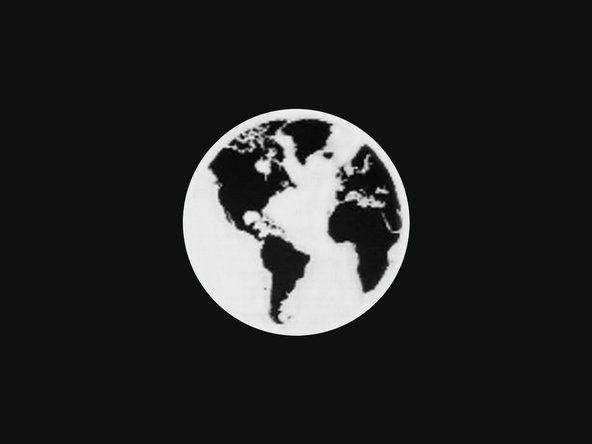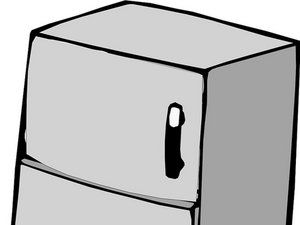الويكي الذي يساهم به الطلاب
قام فريق رائع من الطلاب من برنامجنا التعليمي بإنشاء هذا الويكي.
تم إصداره في أغسطس 2017 ، محددًا برقم الطراز SM-G892A.
عمر بطارية سيئ
ينخفض مستوى بطارية الهاتف بمعدل أسرع بكثير من المتوقع.
سطوع الشاشة
يمكن أن يؤدي ارتفاع سطوع الشاشة إلى استنزاف البطارية. لتقليل سطوع الشاشة ، انتقل إلى الإعدادات → العرض → السطوع . اضبط مستوى السطوع على إعداد أقل لتقليل استخدام البطارية.
دائما على الشاشة
سيؤدي Always On Display أو AOD إلى استنزاف البطارية نظرًا لأن الشاشة ستكون دائمًا قيد التشغيل. لإيقاف تشغيل Always On Display ، انتقل إلى الإعدادات ← العرض ← دائمًا على الشاشة . سيؤدي إيقاف تشغيل Always On Display إلى تقليل استنزاف البطارية حيث لن يتم تشغيل الشاشة إلا أثناء الاستخدام.
تطبيقات الطاقة المتعطشة
تعمل بعض التطبيقات مثل Facebook و Snapchat و Netflix باستمرار للتواصل مع الخوادم وتنزيل محتوى جديد. للتحقق مما إذا كانت هناك أي تطبيقات على الجهاز تتسبب في استنزاف البطارية ، انتقل إلى الإعدادات ← صيانة الجهاز ← البطارية ← استخدام البطارية. من المفترض أن ترى قائمة بالتطبيقات التي تستهلك أكبر قدر من طاقة البطارية لفترة زمنية معينة. قم بإلغاء تثبيت أو تعديل سلوك التطبيق بحيث لا يتم تنزيل محتوى جديد باستمرار.
إذا كانت هناك تطبيقات في القائمة في صفحة 'استخدام البطارية' لم تقم بتثبيتها أو لم تتعرف عليها ، فقد تكون مكونات لهجوم البرامج الضارة وتتسبب في استنزاف البطارية. قم بإلغاء تثبيت هذه التطبيقات على الفور.
قم بإيقاف تشغيل التحميلات التلقائية للتطبيقات أو النسخ الاحتياطية. راجع إعدادات كل تطبيق وتحقق لمعرفة ما إذا تم تعيين أي منها على التحميل أو التحديث تلقائيًا. إذا كنت تستخدم خدمات Samsung Cloud ، فقم بتغيير الإعدادات الموجودة ضمن 'Samsung Cloud' إلى إيقاف للتطبيقات التي لا تريد تحميلها تلقائيًا.
قسم ذاكرة التخزين المؤقت للبيانات التالفة
يمكن أن يتلف قسم ذاكرة التخزين المؤقت من خلال تحديثات البرامج.
قم بتشغيل الجهاز في وضع الاسترداد وامسح قسم ذاكرة التخزين المؤقت. سيؤدي مسح قسم ذاكرة التخزين المؤقت إلى استبعاد احتمال أن يكون سبب استنزاف البطارية ناتجًا عن ذاكرة التخزين المؤقت الفاسدة.
لا يمكن للنوافذ فتح إضافة طابعة. خدمة التخزين المؤقت للمطبوعات المحلية لا تعمل
قم بإيقاف تشغيل الجهاز بالضغط مع الاستمرار على زر التشغيل / القفل ، ثم حدد 'إيقاف التشغيل' للتأكيد.
ملحوظة: إذا لم تتمكن من الوصول إلى الشاشة لإعادة تشغيل الجهاز أو إذا أصبح غير مستجيب ، فاضغط مع الاستمرار على زري خفض الصوت والطاقة / القفل في وقت واحد لمدة 10 ثوانٍ ، حتى تتم إعادة تشغيل الجهاز.
- اضغط مع الاستمرار على زر رفع الصوت وزر Bixby (الزر الموجود أسفل رفع مستوى الصوت وخفض مستوى الصوت) في وقت واحد ، ثم اضغط مع الاستمرار على زر التشغيل.
- عندما يظهر شعار Android ، حرر جميع الأزرار.
- سيظهر 'تثبيت تحديث النظام' لمدة 30-60 ثانية قبل إظهار خيارات قائمة استرداد نظام Android.
- اضغط على زر خفض مستوى الصوت حتى يتم تمييز 'Wipe Cache Partition'.
- اضغط على زر التشغيل للتحديد.
- باستخدام زر خفض مستوى الصوت ، حدد 'نعم' واضغط على زر التشغيل للتحديد.
- عند اكتمال قسم مسح ذاكرة التخزين المؤقت ، يتم تمييز 'Reboot System Now' تلقائيًا.
- اضغط مع الاستمرار على زر التشغيل / القفل حتى تضيء الشاشة لإعادة تشغيل الجهاز.
نظام / برنامج تشغيل تالف
إذا كنت لا تزال تواجه مشكلات مع جهازك ، فقد تحتاج إلى إكمال إعادة ضبط بيانات المصنع. سيؤدي هذا إلى مسح جميع البيانات الموجودة على جهازك واستعادتها إلى إعدادات المصنع.
ملحوظة: ستؤدي إعادة ضبط بيانات المصنع إلى إعادة الجهاز إلى إعدادات المصنع. هذا يعني أنه سيتم مسح جميع البيانات الشخصية والتفضيلات والإعدادات والمحتوى نهائيًا. احفظ (نسخة احتياطية) من البيانات المهمة قبل متابعة إعادة ضبط المصنع.
بعد عمل نسخة احتياطية من جميع الملفات والبيانات الشخصية ، قم بتعطيل حماية إعادة ضبط المصنع حتى لا يتم قفل جهازك بعد إعادة التعيين.
لتعطيل حماية إعادة ضبط المصنع ، قم بتسجيل الخروج من معرف Google الخاص بك على الجهاز واختر عدم تسجيل الدخول باستخدام معرف Google إلى أي من أجهزة Google. عند تسجيل الدخول باستخدام معرف Google إلى أي خدمة وإعداد أي كلمة مرور (على سبيل المثال ، رقم التعريف الشخصي ، والنمط ، وبصمة الإصبع ، وما إلى ذلك) ، فإنك تقوم تلقائيًا بتشغيل الحماية من السرقة.
لتسجيل الخروج من معرف Google الخاص بك:
- من الشاشة الرئيسية ، اسحب لأعلى في مكان فارغ لفتح درج التطبيقات.
- مقبض الإعدادات ← السحابة والحسابات ← الحسابات ← Google.
- حدد عنوان البريد الإلكتروني لمعرف Google الخاص بك إذا تم إعداد حسابات متعددة. إذا كان لديك إعداد حسابات متعددة ، فكرر هذه الخطوات لكل حساب.
- المس الرمز الذي يحتوي على ثلاث نقاط صغيرة ← إزالة الحساب → إزالة الحساب.
من الشاشة الرئيسية ، اسحب لأسفل من شريط التنبيهات ثم حدد الإعدادات ← الإدارة العامة ← إعادة الضبط ← إعادة ضبط بيانات المصنع ← إعادة التعيين ← حذف الكل.
طريقة إعادة الضبط الرئيسية البديلة
- مع إيقاف تشغيل الجهاز ، اضغط مع الاستمرار على زر Power / Lock و Volume Up و Bixby (الزر الموجود أسفل زري رفع الصوت وخفض مستوى الصوت) في نفس الوقت حتى تظهر شاشة Android Recovery.
- اضغط على زر خفض مستوى الصوت حتى يتم تمييز 'Wipe Data / Factory Reset' ، ثم اضغط على زر Power / Lock.
- اضغط على زر خفض مستوى الصوت حتى يتم تمييز 'نعم' ، ثم اضغط على زر التشغيل / القفل لبدء عملية إعادة الضبط.
- عندما تظهر شاشة Android Recovery مرة أخرى ، تأكد من تمييز 'Reboot System Now'. اضغط على زر الطاقة / القفل للاختيار.
إذا استمرت المشكلة بعد إعادة ضبط المصنع ، فهذا يعني أن الجهاز به عيب. أعد الجهاز واستبدله.
لا يتم الشحن عند التوصيل
عند توصيل الجهاز بمصدر طاقة (أي منفذ أو شاحن محمول) ، لا يتم شحنه.
الطرف الثالث أو الشاحن الخاطئ
بالنسبة إلى هواتف Galaxy الأحدث ، تم تصميم أجهزة الشحن لتكون قادرة على الشحن السريع. تأكد من أن الشاحن المستخدم هو الشاحن المحدد لطراز جهازك.
تحقق من طرفي الشاحن. قم بتنظيف أي حطام أو نسالة يمكن أن تسبب انقطاعًا في الموصلات. لمزيد من الفحص لمعرفة ما إذا كان الشاحن هو المشكلة ، قم بتوصيل جهازك بجهاز كمبيوتر. إذا تم الكشف عن الجهاز بواسطة جهاز الكمبيوتر الخاص بك ، فهناك مشكلة في محول الحائط الخاص بك ، وسلك الشحن الخاص بك في حالة صالحة للعمل. إذا لم يتم اكتشاف الجهاز بواسطة جهاز الكمبيوتر الخاص بك ، ففكر في شراء سلك شحن جديد خاص بطراز جهازك.
تطبيقات الطرف الثالث
لاستبعاد احتمال تسبب تطبيقات الجهات الخارجية في عدم القدرة على الشحن ، قم بتشغيل جهازك في الوضع الآمن لتعطيل جميع عناصر الجهات الخارجية مؤقتًا.
- قم بإيقاف تشغيل الجهاز. اضغط مع الاستمرار على زر التشغيل / القفل ، ثم حدد 'إيقاف التشغيل'. حدد 'إيقاف التشغيل' للتأكيد.
- اضغط مع الاستمرار على زر التشغيل بعد شاشة اسم الطراز.
- عندما تظهر كلمة 'SAMSUNG' على الشاشة ، حرر زر الطاقة.
- فور تحرير زر التشغيل ، اضغط مع الاستمرار على زر خفض مستوى الصوت.
- استمر في الضغط على زر خفض مستوى الصوت حتى ينتهي الجهاز من إعادة التشغيل.
- سيتم عرض الوضع الآمن في الزاوية اليسرى السفلية من الشاشة.
- حرر زر خفض مستوى الصوت عندما ترى 'الوضع الآمن'.
إذا كان جهازك يعمل بشكل طبيعي في الوضع الآمن ، فإن التطبيق مسؤول عن التأخير. ضع في اعتبارك التطبيقات التي تم تثبيتها قبل مشكلة التأخر ، وتحديث هذه التطبيقات ، وإعادة تعيين التطبيق أو إلغاء تثبيته إذا لم يؤد تحديث التطبيق إلى حل المشكلة.
بطارية معيبة
بعد استخدام الحلول المذكورة أعلاه ، إذا كان الجهاز لا يزال لا يشحن عند توصيله ، فهناك احتمال أن تكون البطارية نفسها معيبة. استبدل البطارية باستخدام هذا الدليل.
نظام / برنامج تشغيل تالف
إذا كنت لا تزال تواجه مشكلات مع جهازك ، فقد تحتاج إلى إكمال إعادة ضبط بيانات المصنع. سيؤدي هذا إلى مسح جميع البيانات الموجودة على جهازك واستعادتها إلى إعدادات المصنع.
ملحوظة: ستؤدي إعادة ضبط بيانات المصنع إلى إعادة الجهاز إلى إعدادات المصنع. هذا يعني أنه سيتم مسح جميع البيانات الشخصية والتفضيلات والإعدادات والمحتوى نهائيًا. احفظ (نسخة احتياطية) من البيانات المهمة قبل متابعة إعادة ضبط المصنع.
بعد عمل نسخة احتياطية من جميع الملفات والبيانات الشخصية ، قم بتعطيل حماية إعادة ضبط المصنع حتى لا يتم قفل جهازك بعد إعادة التعيين.
لا تتصل طابعة Brother بشبكة WLAN
لتعطيل حماية إعادة ضبط المصنع ، قم بتسجيل الخروج من معرف Google الخاص بك على الجهاز واختر عدم تسجيل الدخول باستخدام معرف Google إلى أي من أجهزة Google. عند تسجيل الدخول باستخدام معرف Google إلى أي خدمة وإعداد أي كلمة مرور (على سبيل المثال ، رقم التعريف الشخصي ، والنمط ، وبصمة الإصبع ، وما إلى ذلك) ، فإنك تقوم تلقائيًا بتشغيل الحماية من السرقة.
لتسجيل الخروج من معرف Google الخاص بك:
- من الشاشة الرئيسية ، اسحب لأعلى في مكان فارغ لفتح درج التطبيقات.
- مقبض الإعدادات ← السحابة والحسابات ← الحسابات ← Google.
- حدد عنوان البريد الإلكتروني لمعرف Google الخاص بك إذا تم إعداد حسابات متعددة. إذا كان لديك إعداد حسابات متعددة ، فستحتاج إلى تكرار هذه الخطوات لكل حساب.
- المس الرمز الذي يحتوي على ثلاث نقاط صغيرة ← إزالة الحساب → إزالة الحساب.
من الشاشة الرئيسية ، اسحب لأسفل من شريط التنبيهات ثم حدد الإعدادات ← الإدارة العامة ← إعادة الضبط ← إعادة ضبط بيانات المصنع ← إعادة التعيين ← حذف الكل.
طريقة إعادة الضبط الرئيسية البديلة
- مع إيقاف تشغيل الجهاز ، اضغط مع الاستمرار على زر الطاقة / القفل ، وزر رفع الصوت ، وزر Bixby (الزر الموجود أسفل أزرار رفع الصوت / خفض الصوت) في نفس الوقت حتى تظهر شاشة Android Recovery.
- اضغط على زر خفض مستوى الصوت حتى يتم تمييز 'Wipe Data / Factory Reset' ، ثم اضغط على زر Power / Lock.
- اضغط على زر خفض مستوى الصوت حتى يتم تمييز 'نعم' ، ثم اضغط على زر التشغيل / القفل لبدء عملية إعادة الضبط.
- عندما تظهر شاشة Android Recovery مرة أخرى ، تأكد من تمييز 'Reboot System Now'. اضغط على زر الطاقة / القفل للاختيار.
إذا استمرت المشكلة بعد إعادة ضبط المصنع ، فهذا يعني أن الجهاز به عيب. أعد الجهاز واستبدله.
قطع اتصال WiFi أو يبطئ
ينفصل الجهاز عشوائيًا عن شبكة WiFi أو لا يتصل على الإطلاق.
تم إيقاف تشغيل WiFi Switch
إذا لم يتم تشغيل هذا الإعداد ، فلن يتصل جهازك تلقائيًا بشبكة WiFi.
اذهب إلى الإعدادات → WiFi. أدر المفتاح إلى 'ON'.
علة البرمجيات
قد يحتاج نظام الجهاز إلى إعادة التشغيل. لإعادة تشغيل الجهاز ، اضغط مع الاستمرار على زر التشغيل / القفل حتى ترى خياري 'إيقاف التشغيل' و 'إعادة التشغيل'. اضغط على 'إعادة التشغيل'.
نظام تشغيل قديم
يمكن أن يكون نظام التشغيل القديم هو سبب عدم اتصال WiFi بجهازك.
لتحديث جهازك ، انتقل إلى الإعدادات ← تحديث البرنامج ← التحقق من وجود تحديث. إذا كان جهازك يحتوي على تحديث متوفر ، فقم بتثبيت أحدث تحديث للبرنامج.
نظام / برنامج تشغيل تالف
إذا كنت لا تزال تواجه مشكلات مع جهازك ، فقد تحتاج إلى إكمال إعادة ضبط بيانات المصنع. سيؤدي هذا إلى مسح جميع البيانات الموجودة على جهازك واستعادتها إلى إعدادات المصنع.
ملحوظة: ستؤدي إعادة ضبط بيانات المصنع إلى إعادة الجهاز إلى إعدادات المصنع. هذا يعني أنه سيتم مسح جميع البيانات الشخصية والتفضيلات والإعدادات والمحتوى نهائيًا. احفظ (نسخة احتياطية) من البيانات المهمة قبل متابعة إعادة ضبط المصنع.
بعد عمل نسخة احتياطية من جميع الملفات والبيانات الشخصية ، قم بتعطيل حماية إعادة ضبط المصنع حتى لا يتم قفل جهازك بعد إعادة التعيين.
لتعطيل حماية إعادة ضبط المصنع ، قم بتسجيل الخروج من معرف Google الخاص بك على الجهاز واختر عدم تسجيل الدخول باستخدام معرف Google إلى أي من أجهزة Google. عند تسجيل الدخول باستخدام معرف Google إلى أي خدمة وإعداد أي كلمة مرور (على سبيل المثال ، رقم التعريف الشخصي ، والنمط ، وبصمة الإصبع ، وما إلى ذلك) ، فإنك تقوم تلقائيًا بتشغيل الحماية من السرقة.
لتسجيل الخروج من معرف Google الخاص بك:
- من الشاشة الرئيسية ، اسحب لأعلى في مكان فارغ لفتح درج التطبيقات.
- مقبض الإعدادات ← السحابة والحسابات ← الحسابات ← Google.
- حدد عنوان البريد الإلكتروني لمعرف Google الخاص بك إذا تم إعداد حسابات متعددة. إذا كان لديك إعداد حسابات متعددة ، فستحتاج إلى تكرار هذه الخطوات لكل حساب.
- المس الرمز الذي يحتوي على ثلاث نقاط صغيرة ← إزالة الحساب → إزالة الحساب
من الشاشة الرئيسية ، اسحب لأسفل من شريط التنبيهات ثم حدد الإعدادات ← الإدارة العامة ← إعادة الضبط ← إعادة ضبط بيانات المصنع ← إعادة التعيين ← حذف الكل.
طريقة إعادة الضبط الرئيسية البديلة
- مع إيقاف تشغيل الجهاز ، اضغط مع الاستمرار على زر Power / Lock و Volume Up و Bixby (الزر الموجود أسفل أزرار رفع الصوت / خفض الصوت) في نفس الوقت حتى تظهر شاشة Android Recovery.
- اضغط على زر خفض مستوى الصوت حتى يتم تمييز 'Wipe Data / Factory Reset' ، ثم اضغط على زر Power / Lock.
- اضغط على زر خفض مستوى الصوت حتى يتم تمييز 'نعم' ، ثم اضغط على زر التشغيل / القفل لبدء عملية إعادة الضبط.
- عندما تظهر شاشة Android Recovery مرة أخرى ، تأكد من تمييز 'Reboot System Now'. اضغط على زر التشغيل / القفل للاختيار.
إذا استمرت المشكلة بعد إعادة ضبط المصنع ، فهذا يعني أن الجهاز به عيب. أعد الجهاز واستبدله.
إعادة تشغيل الجهاز بشكل عشوائي
يُعاد تشغيل الجهاز عشوائيًا ، غالبًا عدة مرات في اليوم.
نصف أضواء الكريسماس لا تعمل
نظام تشغيل قديم
لتحديث جهازك ، انتقل إلى الإعدادات ← تحديث البرنامج ← التحقق من وجود تحديث. إذا كان جهازك يحتوي على تحديث متوفر ، فقم بتثبيت أحدث تحديث للبرنامج.
علة البرمجيات
غالبًا ما يمكن إصلاح خطأ البرنامج بإعادة التشغيل القسري. قم بإعادة تشغيل الجهاز بالضغط مع الاستمرار على زري التشغيل وخفض مستوى الصوت لمدة 10 ثوانٍ أو حتى يتم إيقاف تشغيل الجهاز. حرر الأزرار عند ظهور شاشة بدء تشغيل Samsung.
تلف السائل
التحقق من وجود تلف بسبب السوائل:
- انظر في منفذ شحن USB بحثًا عن أي آثار للسوائل.
- في حالة وجود رطوبة ، نظف المنفذ بمنديل أو قطعة قطن.
- قم بإزالة درج بطاقة SIM باستخدام مشبك ورق للتحقق من مؤشر التلف السائل (LDI).
- إذا كان مؤشر LDI أبيض ، فهذا يعني أن الجهاز خالي من التلف الناتج عن السوائل. إذا كان مؤشر LDI أحمر أو أرجواني ، فهذا يعني أن الجهاز يحتوي على سائل بداخله.
- إذا كان هناك تلف ناتج عن السوائل ، فراجع كيفية استبدال الأجزاء المصابة بـ دليل استبدال اللوحة الأم أو دليل استبدال I / O Daughterboard.
تطبيقات الطرف الثالث
لاستبعاد احتمال تسبب تطبيقات الجهات الخارجية في إعادة التشغيل ، قم بتشغيل جهازك في الوضع الآمن لتعطيل جميع عناصر الجهات الخارجية مؤقتًا.
لن تتم إعادة تشغيل جهازك بشكل عشوائي في الوضع الآمن إذا كان سبب المشكلة أحد التطبيقات.
- قم بإيقاف تشغيل الجهاز. اضغط مع الاستمرار على زر التشغيل / القفل ، ثم حدد إيقاف التشغيل. حدد 'إيقاف التشغيل' للتأكيد.
- اضغط مع الاستمرار على زر التشغيل بعد شاشة اسم الطراز.
- عندما تظهر 'SAMSUNG' على الشاشة ، حرر زر الطاقة.
- فور تحرير زر التشغيل ، اضغط مع الاستمرار على زر خفض مستوى الصوت.
- استمر في الضغط على زر خفض مستوى الصوت حتى ينتهي الجهاز من إعادة التشغيل.
- سيتم عرض 'الوضع الآمن' في الركن الأيسر السفلي من الشاشة.
- حرر زر خفض مستوى الصوت عندما ترى 'الوضع الآمن'.
إذا كان جهازك يعمل بشكل طبيعي في الوضع الآمن ، فإن التطبيق مسؤول عن إعادة التشغيل. ضع في اعتبارك التطبيقات التي تم تثبيتها قبل مشكلة إعادة التشغيل ، وتحديث هذه التطبيقات ، وإعادة تعيين التطبيق أو إلغاء تثبيته إذا لم يؤد تحديث التطبيق إلى حل المشكلة.
الإصدارات القديمة من التطبيقات
- من الشاشة الرئيسية ، اسحب لأعلى في مكان فارغ لفتح درج التطبيقات.
- اضغط على 'متجر Play'.
- يختار القائمة → تطبيقاتي . للحفاظ على تحديث تطبيقاتك تلقائيًا ، انقر فوق القائمة → الإعدادات ثم تمكين تطبيقات التحديث التلقائي .
اختيار واحد من الخيارات التالية:
- مقبض تحديث [#] لتحديث جميع التطبيقات مع التحديثات المتاحة.
- انقر فوق تطبيق فردي ثم انقر فوق تحديث.
ذاكرة التخزين المؤقت والبيانات التالفة للتطبيق
- من الشاشة الرئيسية ، اسحب لأعلى في مكان فارغ لفتح درج التطبيقات.
- مقبض الإعدادات ← التطبيقات.
- اختر التطبيق المطلوب في القائمة الافتراضية أو اضغط على أيقونة بثلاث نقاط ← إظهار تطبيقات النظام لعرض التطبيقات المثبتة مسبقًا.
- البحث والاختيار التخزين ← مسح البيانات ← موافق ← مسح ذاكرة التخزين المؤقت.
التطبيقات الضارة
- من الشاشة الرئيسية ، اسحب لأعلى في مكان فارغ لفتح درج التطبيقات.
- مقبض الإعدادات ← التطبيقات.
- اختر التطبيق المطلوب في القائمة الافتراضية أو اضغط على أيقونة بثلاث نقاط ← إظهار تطبيقات النظام لعرض التطبيقات المثبتة مسبقًا.
- حدد التطبيق المطلوب → إلغاء التثبيت → إلغاء التثبيت.
مخابئ تالفة
قم بتشغيل الجهاز في وضع الاسترداد وامسح قسم ذاكرة التخزين المؤقت. سيؤدي مسح قسم ذاكرة التخزين المؤقت إلى استبعاد احتمال أن تكون عمليات إعادة التشغيل ناتجة عن ذاكرات التخزين المؤقت الفاسدة.
قم بإيقاف تشغيل الجهاز بالضغط مع الاستمرار على زر التشغيل / القفل ، ثم حدد 'إيقاف التشغيل' للتأكيد.
ملحوظة: إذا لم تتمكن من الوصول إلى الشاشة لإعادة تشغيل الجهاز أو إذا أصبح غير مستجيب ، فاضغط مع الاستمرار على زري خفض الصوت والطاقة / القفل في وقت واحد لمدة 10 ثوانٍ أو حتى تتم إعادة تشغيل الجهاز.
- اضغط مع الاستمرار على زر رفع الصوت وزر Bixby في آنٍ واحد ، ثم اضغط مع الاستمرار على زر التشغيل.
- عندما يظهر شعار Android ، حرر جميع الأزرار.
- سيظهر 'تثبيت تحديث النظام' لمدة 30-60 ثانية قبل إظهار خيارات قائمة استرداد نظام Android.
- اضغط على زر خفض مستوى الصوت حتى يتم تمييز 'Wipe Cache Partition'.
- اضغط على زر التشغيل للتحديد.
- باستخدام زر خفض مستوى الصوت ، حدد 'نعم' واضغط على زر التشغيل للتحديد.
- عند اكتمال قسم مسح ذاكرة التخزين المؤقت ، يتم تمييز 'إعادة تشغيل النظام الآن' تلقائيًا.
- اضغط مع الاستمرار على زر التشغيل / القفل حتى تضيء الشاشة لإعادة تشغيل الجهاز.
بطارية معيبة
إذا استمرت المشكلة بعد تجربة جميع الإصلاحات المدرجة في برنامج الهاتف ، فهناك احتمال أن تكون البطارية نفسها معيبة. استبدل البطارية باستخدام هذا الدليل.
نظام / برنامج تشغيل تالف
إذا كنت لا تزال تواجه مشكلات مع جهازك ، فقد تحتاج إلى إكمال إعادة ضبط بيانات المصنع. سيؤدي هذا إلى مسح جميع البيانات الموجودة على جهازك واستعادتها إلى إعدادات المصنع.
ملحوظة: ستؤدي إعادة ضبط بيانات المصنع إلى إعادة الجهاز إلى إعدادات المصنع. هذا يعني أنه سيتم مسح جميع البيانات الشخصية والتفضيلات والإعدادات والمحتوى نهائيًا. احفظ (نسخة احتياطية) من البيانات المهمة قبل متابعة إعادة ضبط المصنع.
بعد عمل نسخة احتياطية من جميع الملفات والبيانات الشخصية ، قم بتعطيل حماية إعادة ضبط المصنع حتى لا يتم قفل جهازك بعد إعادة التعيين.
لتعطيل حماية إعادة ضبط المصنع ، قم بتسجيل الخروج من معرف Google الخاص بك على الجهاز واختر عدم تسجيل الدخول باستخدام معرف Google إلى أي من أجهزة Google. عند تسجيل الدخول باستخدام معرف Google إلى أي خدمة وإعداد أي كلمة مرور (مثل PIN ، والنمط ، وبصمة الإصبع ، وما إلى ذلك) ، فإنك تقوم تلقائيًا بتشغيل مكافحة السرقة.
لتسجيل الخروج من معرف Google الخاص بك:
- من الشاشة الرئيسية ، اسحب لأعلى في مكان فارغ لفتح درج التطبيقات.
- مقبض الإعدادات ← السحابة والحسابات ← الحسابات ← Google.
- حدد عنوان البريد الإلكتروني لمعرف Google الخاص بك إذا تم إعداد حسابات متعددة. إذا كان لديك إعداد حسابات متعددة ، فستحتاج إلى تكرار هذه الخطوات لكل حساب.
- المس الرمز الذي يحتوي على ثلاث نقاط صغيرة ← إزالة الحساب → إزالة الحساب.
من الشاشة الرئيسية ، اسحب لأسفل من شريط التنبيهات ثم حدد الإعدادات ← الإدارة العامة ← إعادة الضبط ← إعادة ضبط بيانات المصنع ← إعادة التعيين ← حذف الكل.
طريقة إعادة الضبط الرئيسية البديلة
- مع إيقاف تشغيل الجهاز ، اضغط مع الاستمرار على زر Power / Lock و Volume Up و Bixby (الزر الموجود أسفل أزرار رفع الصوت / خفض الصوت) في نفس الوقت حتى تظهر شاشة Android Recovery.
- اضغط على زر خفض مستوى الصوت حتى يتم تمييز 'Wipe Data / Factory Reset' ، ثم اضغط على زر Power / Lock.
- اضغط على زر خفض مستوى الصوت حتى يتم تمييز 'نعم' ، ثم اضغط على زر التشغيل / القفل لبدء عملية إعادة الضبط.
- عندما تظهر شاشة Android Recovery مرة أخرى ، تأكد من تمييز 'Reboot System Now'. اضغط على زر التشغيل / القفل للاختيار.
إذا استمرت المشكلة بعد إعادة ضبط المصنع ، فهذا يعني أن الجهاز به عيب. أعد الجهاز واستبدله.
الشاشة لها صبغة حمراء
عند تشغيل الشاشة ، يكون لونها أحمر خفيفًا.
نظام تشغيل قديم
تم التعرف على هذه المشكلة لأول مرة بواسطة Samsung وأصدرت Samsung على الفور تحديثًا للبرنامج لتصحيح المشكلة.
لتحديث جهازك ، انتقل إلى 'الإعدادات ← تحديث البرنامج ← التحقق من وجود تحديث. 'إذا كان جهازك به تحديث متوفر ، فقم بتثبيت أحدث تحديث للبرنامج.
اعدادات العرض
من الممكن أن تكون إعدادات اللون الخاصة بشاشتك قد تغيرت. للتحقق ، افتح '' الإعدادات ← العرض ← وضع الشاشة. '' تأكد من أن منزلقات الألوان كلها في نفس المستوى. إذا عادوا إلى 'العرض ← مرشح الضوء الأزرق' وتحقق مما إذا كان مرشح الضوء الأزرق ممكّنًا ، فقم بتعطيله.
عرض معيب
إذا استمرت المشكلة بعد تحديث برنامج الهاتف والتحقق من مستويات ألوان الشاشة ، فهناك احتمال أن تكون الشاشة نفسها معيبة. استبدل الشاشة باستخدام هذا الدليل.
يوجد تأخير على الشاشة الرئيسية
عند محاولة فتح التطبيقات من الشاشة الرئيسية ، يتفاعل الجهاز بعد فترة قصيرة من الوقت ، وليس فورًا. أو ، عند التمرير عبر الإعدادات ، تتأخر الحركة.
تطبيقات الطرف الثالث
لاستبعاد احتمال تسبب تطبيقات الجهات الخارجية في التأخير ، قم بتشغيل جهازك في الوضع الآمن لتعطيل جميع عناصر الجهات الخارجية مؤقتًا.
لن يتأخر جهازك في الوضع الآمن إذا كانت المشكلة ناتجة عن أحد التطبيقات.
- قم بإيقاف تشغيل الجهاز. اضغط مع الاستمرار على زر التشغيل / القفل ، ثم حدد 'إيقاف التشغيل' للتأكيد.
- اضغط مع الاستمرار على زر التشغيل بعد شاشة اسم الطراز.
- عندما يظهر 'SAMSUNG' على الشاشة ، حرر زر الطاقة.
- فور تحرير زر التشغيل ، اضغط مع الاستمرار على زر خفض مستوى الصوت.
- استمر في الضغط على زر خفض مستوى الصوت حتى ينتهي الجهاز من إعادة التشغيل.
- سيتم عرض الوضع الآمن في الركن الأيسر السفلي من الشاشة.
- حرر زر خفض مستوى الصوت عندما ترى 'الوضع الآمن'.
إذا كان جهازك يعمل بشكل طبيعي في الوضع الآمن ، فإن التطبيق مسؤول عن التأخير. ضع في اعتبارك التطبيقات التي تم تثبيتها قبل مشكلة التأخر ، وتحديث هذه التطبيقات ، وإعادة تعيين التطبيق أو إلغاء تثبيته إذا لم يؤد تحديث التطبيق إلى حل المشكلة.
الإصدارات القديمة من التطبيقات
- من الشاشة الرئيسية ، اسحب لأعلى في مكان فارغ لفتح درج التطبيقات.
- اضغط على متجر Play.
- يختار القائمة → تطبيقاتي. للحفاظ على تحديث تطبيقاتك تلقائيًا ، انقر فوق القائمة → الإعدادات ثم تمكين تطبيقات التحديث التلقائي.
اختيار واحد من الخيارات التالية:
- مقبض تحديث [#] لتحديث جميع التطبيقات مع التحديثات المتاحة.
- انقر فوق تطبيق فردي ثم انقر فوق تحديث.
ذاكرة التخزين المؤقت والبيانات التالفة للتطبيق
- من الشاشة الرئيسية ، اسحب لأعلى في مكان فارغ لفتح درج التطبيقات.
- مقبض الإعدادات ← التطبيقات.
- اختر التطبيق المطلوب في القائمة الافتراضية أو اضغط على أيقونة بثلاث نقاط ← إظهار تطبيقات النظام لعرض التطبيقات المثبتة مسبقًا.
- البحث والاختيار التخزين ← مسح البيانات ← موافق ← مسح ذاكرة التخزين المؤقت.
التطبيقات الضارة
- من الشاشة الرئيسية ، اسحب لأعلى في مكان فارغ لفتح درج التطبيقات.
- مقبض الإعدادات ← التطبيقات.
- اختر التطبيق المطلوب في القائمة الافتراضية أو اضغط على أيقونة بثلاث نقاط ← إظهار تطبيقات النظام لعرض التطبيقات المثبتة مسبقًا.
- حدد التطبيق المطلوب → إلغاء التثبيت → إلغاء التثبيت.
مخابئ تالفة
قم بتشغيل الجهاز في وضع الاسترداد وامسح قسم ذاكرة التخزين المؤقت. سيؤدي مسح قسم ذاكرة التخزين المؤقت إلى استبعاد احتمال أن يكون سبب التأخير هو ذاكرات التخزين المؤقت الفاسدة.
قم بإيقاف تشغيل الجهاز بالضغط مع الاستمرار على زر التشغيل / القفل ، ثم حدد 'إيقاف التشغيل' للتأكيد.
قمت بتشغيل جهاز الكمبيوتر المحمول الخاص بي وكانت الشاشة سوداء
ملحوظة: إذا لم تتمكن من الوصول إلى الشاشة لإعادة تشغيل الجهاز أو إذا أصبح غير مستجيب ، فاضغط مع الاستمرار على زري خفض الصوت والطاقة / القفل في وقت واحد لمدة 10 ثوانٍ أو حتى تتم إعادة تشغيل الجهاز.
امسح قسم ذاكرة التخزين المؤقت باستخدام الخطوات التالية:
- اضغط مع الاستمرار على زر رفع الصوت وزر Bixby في آنٍ واحد ، ثم اضغط مع الاستمرار على زر التشغيل.
- عندما يظهر شعار Android ، حرر جميع الأزرار.
- سيظهر 'تثبيت تحديث النظام' لمدة 30-60 ثانية قبل إظهار خيارات قائمة استرداد نظام Android.
- اضغط على زر خفض مستوى الصوت حتى يتم تمييز 'Wipe Cache Partition'.
- اضغط على زر التشغيل للتحديد.
- باستخدام زر خفض مستوى الصوت ، حدد 'نعم' واضغط على زر التشغيل للتحديد.
- عند اكتمال قسم مسح ذاكرة التخزين المؤقت ، يتم تمييز 'إعادة تشغيل النظام الآن' تلقائيًا.
- اضغط مع الاستمرار على زر التشغيل / القفل حتى تضيء الشاشة لإعادة تشغيل الجهاز.
نظام / برنامج تشغيل تالف
إذا كنت لا تزال تواجه مشكلات مع جهازك ، فقد تحتاج إلى إكمال إعادة ضبط بيانات المصنع. سيؤدي هذا إلى مسح جميع البيانات الموجودة على جهازك واستعادتها إلى إعدادات المصنع.
ملحوظة: ستؤدي إعادة ضبط بيانات المصنع إلى إعادة الجهاز إلى إعدادات المصنع. هذا يعني أنه سيتم مسح جميع البيانات الشخصية والتفضيلات والإعدادات والمحتوى نهائيًا. احفظ (نسخة احتياطية) من البيانات المهمة قبل متابعة إعادة ضبط المصنع.
بعد عمل نسخة احتياطية من جميع الملفات والبيانات الشخصية ، قم بتعطيل حماية إعادة ضبط المصنع حتى لا يتم قفل جهازك بعد إعادة التعيين.
لتعطيل حماية إعادة ضبط المصنع ، قم بتسجيل الخروج من معرف Google الخاص بك على الجهاز واختر عدم تسجيل الدخول باستخدام معرف Google إلى أي من أجهزة Google. عند تسجيل الدخول باستخدام معرف Google إلى أي خدمة وإعداد أي كلمة مرور (على سبيل المثال ، رقم التعريف الشخصي ، والنمط ، وبصمة الإصبع ، وما إلى ذلك) ، فإنك تقوم تلقائيًا بتشغيل الحماية من السرقة.
لتسجيل الخروج من معرف Google الخاص بك:
- من الشاشة الرئيسية ، اسحب لأعلى في مكان فارغ لفتح درج التطبيقات.
- مقبض الإعدادات ← السحابة والحسابات ← الحسابات ← Google.
- حدد عنوان البريد الإلكتروني لمعرف Google الخاص بك إذا تم إعداد حسابات متعددة. إذا كان لديك إعداد حسابات متعددة ، فستحتاج إلى تكرار هذه الخطوات لكل حساب.
- المس الرمز الذي يحتوي على ثلاث نقاط صغيرة ← إزالة الحساب → إزالة الحساب.
من الشاشة الرئيسية ، اسحب لأسفل من شريط التنبيهات ثم حدد الإعدادات ← الإدارة العامة ← إعادة الضبط ← إعادة ضبط بيانات المصنع ← إعادة التعيين ← حذف الكل.
طريقة إعادة الضبط الرئيسية البديلة
- مع إيقاف تشغيل الجهاز ، اضغط مع الاستمرار على زر التشغيل / القفل ، وزر رفع الصوت ، وزر Bixby (الزر الموجود أسفل أزرار رفع الصوت / خفض الصوت) ، في نفس الوقت حتى تظهر شاشة Android Recovery.
- اضغط على زر خفض مستوى الصوت حتى يتم تمييز 'Wipe Data / Factory Reset' ، ثم اضغط على زر Power / Lock.
- اضغط على زر خفض مستوى الصوت حتى يتم تمييز 'نعم' ، ثم اضغط على زر التشغيل / القفل لبدء عملية إعادة الضبط.
- عندما تظهر شاشة Android Recovery مرة أخرى ، تأكد من تمييز 'Reboot System Now'. اضغط على زر الطاقة / القفل للاختيار.
إذا استمرت المشكلة بعد إعادة ضبط المصنع ، فهذا يعني أن الجهاز به عيب. أعد الجهاز واستبدله.